Hogyan, hogy a háttérben a Photoshop, Photoshop és a tanulságokat
1. Hozzon létre egy új képet a File -> New vagy kattintson a Ctrl + N Ha azt tervezi, hogy nyomtassa ki a képet a jövőben, helyezze a felbontása legalább 300 pixel per inch. Szélessége és magassága tegye, amíg 2500.
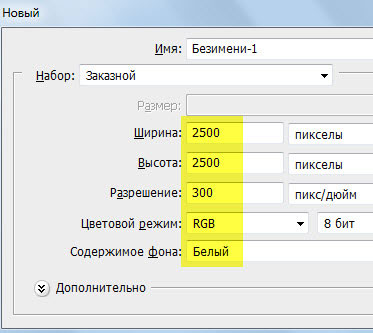
2. Először töltse ki a teljes háttér fekete. Ehhez nyomja meg a D gombot, és az elsődleges színek lesznek fekete és fehér. Alt + Delete. Mi csuromvizesek fekete képet.
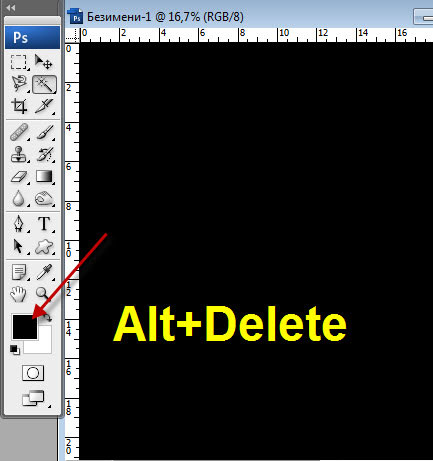
3. Másolja az alapréteg, ez a réteg fog mozogni az ablak réteg „Háttér” az ikonra az új réteget.
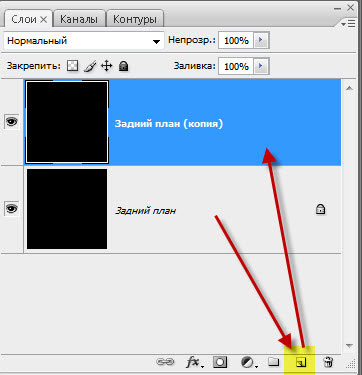
4. Most kell alkalmazni a szűrőt, amely az úgynevezett „Blick”. Nyomja meg a menü Filter -> Render -> Blick. Fényerő 100% let, objektíves lesz az alapértelmezett: "Zoom 50-300 mm." Az ablakban tükröződést húzza a kereszt úgy, hogy középre. Kattintson a "Yes".
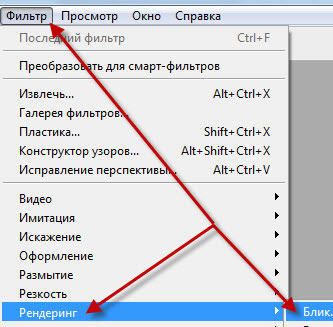
5. Győződjön szabadon át a képet. Nyomja meg a Ctrl + T, akkor az egész kép kiemelt téglalapot. Elengedése nélkül az Alt billentyűt, tömöríti a képet, a felső vagy alsó szélén, míg a vízszintes oldalán a téglalap nem osszuk három nagyjából egyenlő részre. Blick fogják terjeszteni.
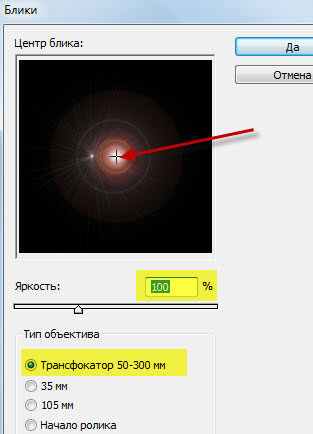
Az eredmény hasonló.
6. Toggle réteg „Háttér (másolás)”, és másolja azt ezt nyomja a Ctrl + J. Megjelenik egy új réteget „hátlap (másolat) 2.” Az új réteg aktívnak kell maradnia.

7. Apply egyéb Free Transform hogy ez a réteg. Nyomja meg a Ctrl + T, jobb egérgomb a képre, és válassza ki a parancsot a „Forgatás 90 ° -kal jobbra”, majd Enter.
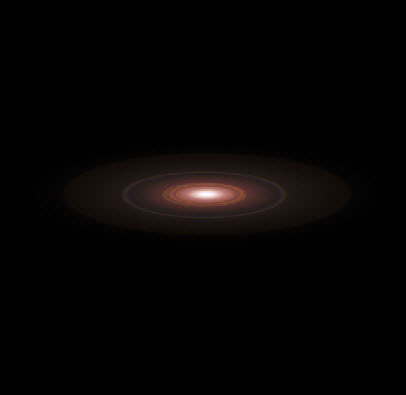
Az eredmény: a kép.
8. Jobb egérgombbal az asztalon réteg megy Keverési beállítások. Blend Mode a listából válassza ki a „Legyen könnyebb”, kattintson az „Igen”, és kap egy képet a két határon tükröződés.
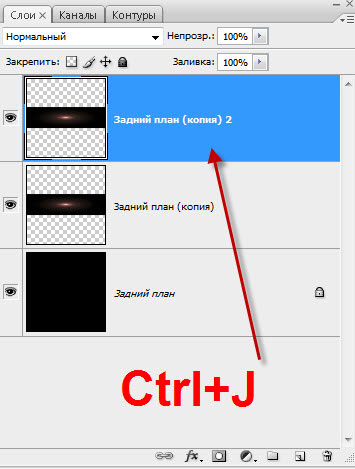
Most a cél -, hogy hozzon létre egy csillag a vakító fény.
9. Folytatás: "Háttér (másolat)", ami több másolatot (Ctrl + J).

10. Ismét a Free Transform. Ekkor forgassa el a képet 45 °. A felső panel egy ablak megfelelő elfordulási szög, ott adja meg az értéket 45, ahogy az a példában. Az Enter billentyű lenyomásával.
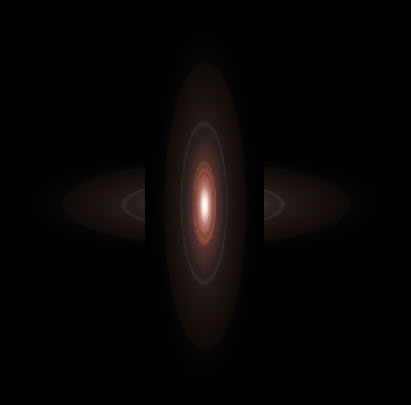
11. Az réteget, amellyel dolgoztunk (a továbbiakban mint „hátsó réteg (másolat) 3”) húzza át az összes réteget. Válassza ki azt a sablont neki, mint korábban, „könnyebb”.
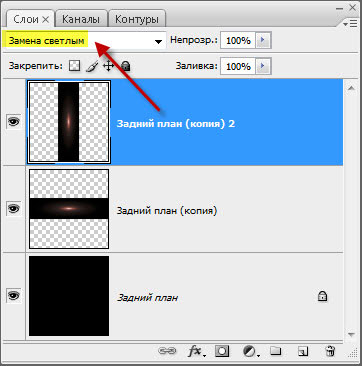
12. Ismét, másolja réteg „Háttér (másolás)”. Végezzük átalakulás a szabad rotáció értéke -45 ° C. Ismét húzza dolgozó felső réteget, menjen az overlay paraméterek vonatkoznak: „Replacement a fény.”
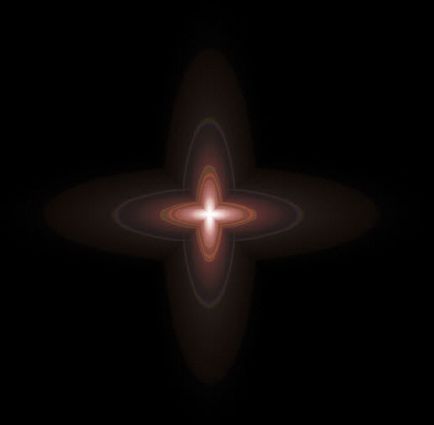
13. Most kell, hogy feltárja a réteg „Háttér”, dupla kattintással erre a rétegre, hogy az egér bal gombját, és kattintson az „Igen”. Átnevezi réteget, és megszűnik, hogy blokkolja.
14. Mi csatlakozni minden réteg: a menüből válassza a Réteg -> Merge Visible vagy a Ctrl + Shift + E.
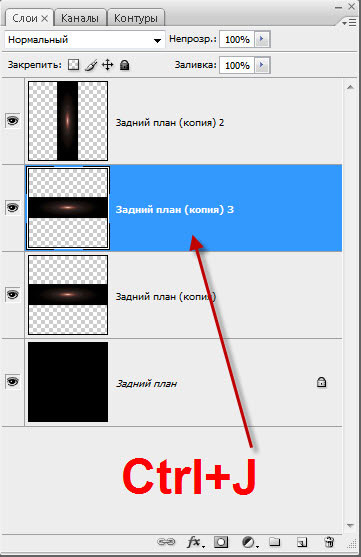
Van valami, ami úgy néz ki, mint egy csillag.
15. Most van, hogy a csillag több. Ismét a Ctrl + T és a megfelelő transzformációs paraméterek szabad a panel tetején magasság és szélesség 245% 245%.
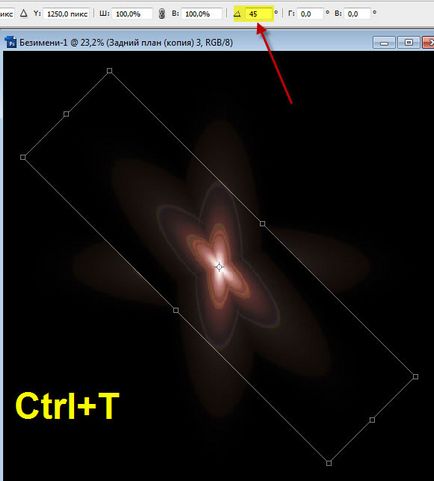
16. Mi a szűrő használatával, amely az úgynevezett „The Wave”. A menüből válassza ki a filterek> Iskazhenie-> Hullám.
Megjelenik egy ablak a lehetőségeket. Létrehozása típusa: szinuszhullám, a generátor 160, hullámhossz: 775-938, az amplitúdó 5 és 35, a skála a 100-100%. Alkalmazni.
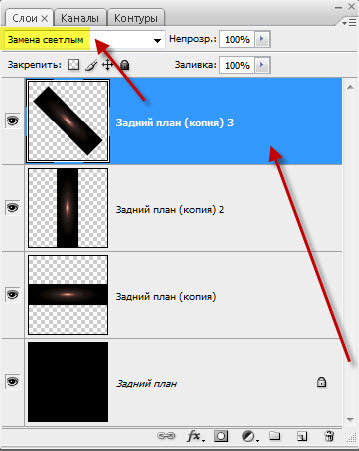
17. Készítsen másolatot a dolgozó réteg: Ctrl + J. Kell alkalmazni az új réteg kanyargó szűrő: Filter-> Iskazhenie-> Curl. Állítsa be a szög csavaró 407. Kattintson a „Yes”.
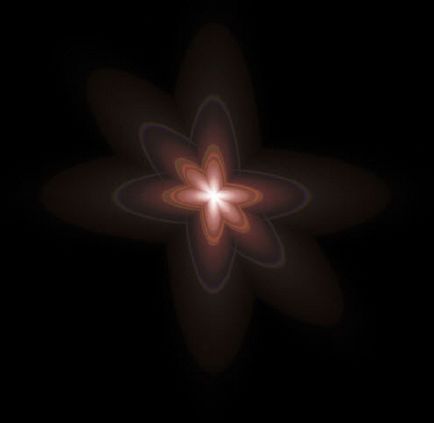
Meg kell szereznie, valahogy így:
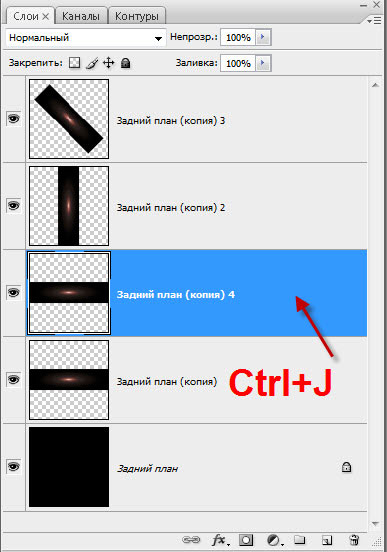
18. Drag dolgozó réteg „Layer 0 (másolás)” mindenekelőtt alkalmazni hozzá overlay tisztázása módban.
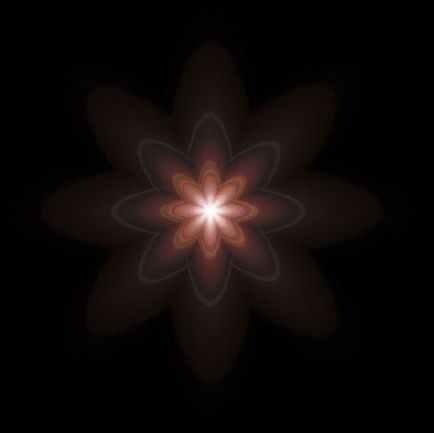
19. Copy fedőlapot, majd egy példányt átalakulás. Először kapcsoljuk be a réteg 90 ° az óramutató járásával megegyező, majd visszavert vízszintesen. Alkalmazza az átalakulás az Enter billentyű lenyomásával.
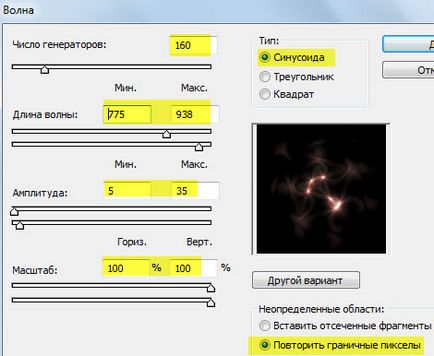
20. „Layer 0 (másolás)” újra másolni, és húzza egy másolatát, hogy a tetején minden réteg. Használata Szabad alakítás tükrözik a kép függőlegesen.
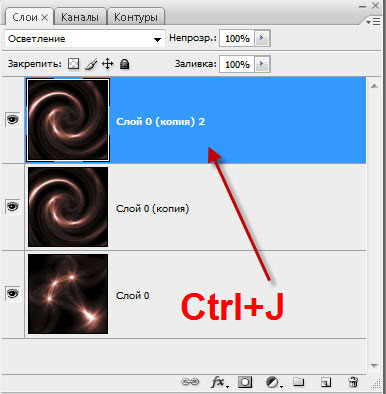
21. "Layer 0 (másolás)" beállítása aktív, és dupla nyomja meg a Ctrl + J (másolat).

Mi elég eredeti eredményeket.
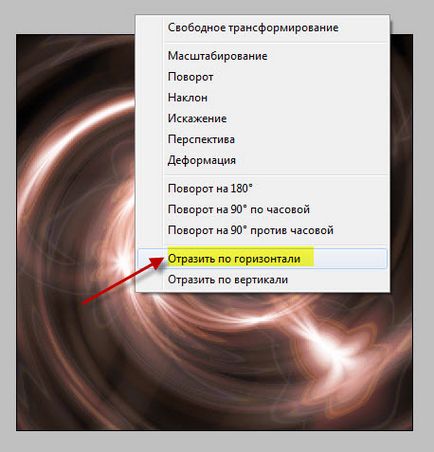
Most a végső szakaszban.
22. Jelölje ki a fedőlap és nyitás korrekciós réteget beállítani szinteket. Ehhez kattintson az ikonra a közepén a „Rétegek” mezőbe és kattintson a „Levels”.
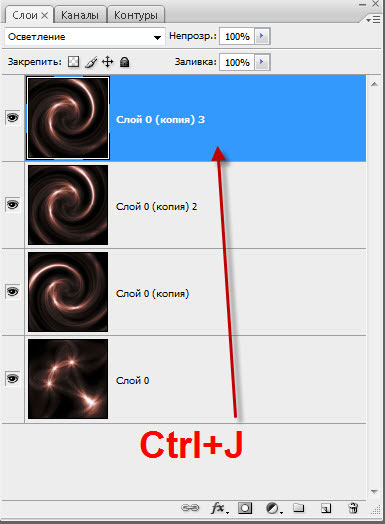
Bal csúszka otvevayuschy sötét tónusok, jobbra tolódott. A kép sötétebb lesz, és sokkal érdekesebb.
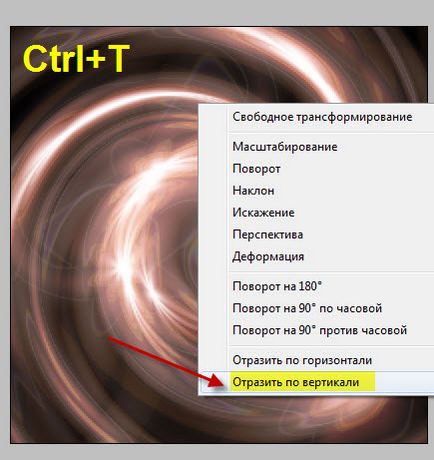
Itt van, a képet.
23. Továbbra is módosíthatja a színárnyalat és a telítettség. Itt válasszuk ki a hatását, hogy a szeretet.
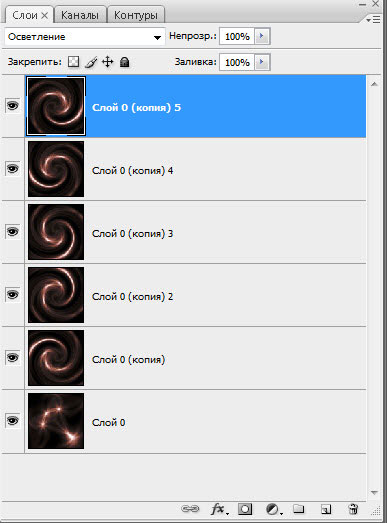
Ez hátteret teremt a Photoshop. Nem feltétlenül létrehozni pontosan ugyanazt a kísérletet, az összes alapvető technikákat a fent említett, hogy segítsen.
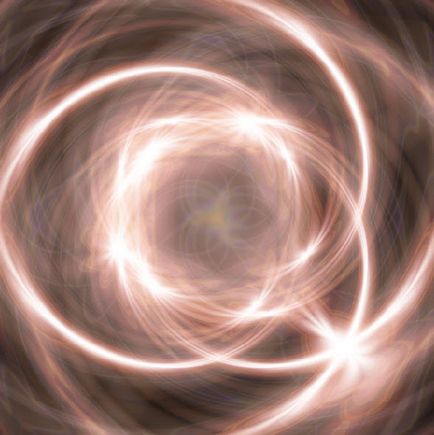
Azt javaslom, hogy más órák:
Hogyan, hogy a háttérben a Photoshop